- aby uniemożliwić użytkownikom usuwanie historii przeglądania w Chrome, wystarczy dostosować niektóre ustawienia przeglądarki.
- jeśli chcesz wiedzieć, jak zablokować historię w Google Chrome, możesz zmodyfikować kilka ustawień prywatności.
- jednak większość metod jest tylko częściowymi, ale wydajnymi obejściami.
- nie ma jasnego sposobu, aby zapobiec usuwaniu historii w Chrome lub jakiejkolwiek innej przeglądarce.

- łatwa migracja: użyj Asystenta Opery do przesyłania danych wyjściowych, takich jak zakładki, hasła itp.
- zoptymalizuj wykorzystanie zasobów: Twoja pamięć RAM jest używana wydajniej niż w innych przeglądarkach
- zwiększona prywatność: darmowa i nieograniczona sieć VPN zintegrowana
- Brak reklam: wbudowany bloker reklam przyspiesza ładowanie stron i chroni przed eksploracją danych
- przyjazny dla graczy: Opera GX jest pierwszą i najlepszą przeglądarką do gier
- Pobierz operę
z tego czy innego powodu Przeglądarka komputera lub telefonu komórkowego może być dostępna dla wielu użytkowników, takich jak przyjaciele, rodzina i/lub współpracownicy.
w takim przypadku możesz uważnie obserwować każdą aktywność lub witrynę odwiedzaną w przeglądarce przez dowolnego użytkownika zewnętrznego.
zasadniczo wszystko, co każdy musi zrobić, to wyczyścić / usunąć historię przeglądania i zamknąć przeglądarkę, a ich utwory zostaną pokryte. Jednak na przestrzeni lat wprowadzono znaczne ulepszenia prywatności przeglądarki.
umożliwiło to użytkownikom śledzenie odwiedzanych witryn. Jeśli więc chcesz wyłączyć opcję Usuń historię przeglądania w przeglądarce Chrome, możesz to zrobić bez wahania.
w tym artykule omówimy proces zapobiegania plikom cookie i historii usuwania przeglądarki w przeglądarkach Firefox, Chrome i Edge.
jak powstrzymać użytkowników przed usuwaniem historii przeglądarki?
uniemożliwienie użytkownikom usuwania historii w Firefoksie
1. Zablokuj (Wyłącz) Wyczyść historię przeglądania przy opcji wyjścia
- Otwórz przeglądarkę Firefox i przejdź do ikony Firefoksa w prawym górnym rogu, a następnie kliknij Opcje.
- przejdź do Prywatności i kliknij na nią.
- w obszarze Prywatność przejdź do historii.
- pod Firefox will: rozwijana, wybierz Użyj ustawień niestandardowych dla historii opcja.
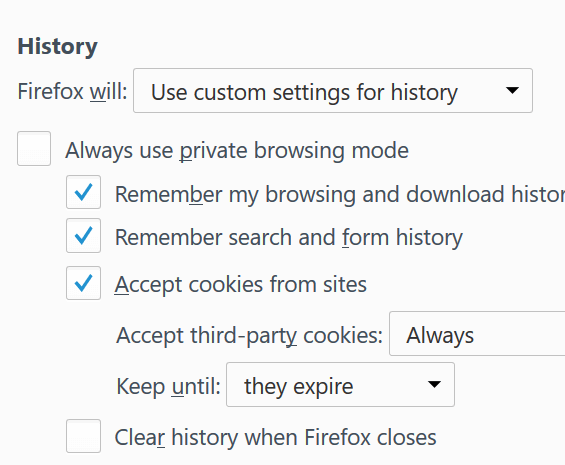
- odznacz pole Zawsze używaj trybu przeglądania prywatnego.
- zaznacz pole Zapamiętaj historię przeglądania i pobierania.
- zaznacz pole wyboru Zapamiętaj wyszukiwanie i historię formularzy oraz zaakceptuj pliki cookie z witryn.
- z menu rozwijanego Akceptuj pliki cookie innych firm wybierz Zawsze.
- w menu rozwijanym Zachowaj do momentu, wybierz opcję wygasają.
- odznacz Wyczyść historię, gdy Firefox zamknie okno.
- Zapisz swoje preferencje dotyczące prywatności, klikając OK u dołu ekranu.
dzięki podświetlonym powyżej krokom będziesz mógł przeglądać każdą witrynę odwiedzaną przez użytkowników zewnętrznych. Jednak użytkownicy nadal mogą wyczyścić historię przeglądarki przed opuszczeniem Firefoksa.
możesz jednak skorzystać z opcji Firefoksa about: config, aby zmodyfikować niektóre funkcje prywatności, mające na celu zniechęcenie użytkowników do czyszczenia historii przeglądarki. Poniżej znajduje się funkcja konfiguracyjna wydłużająca okres ważności historii przeglądarki.
2. Użyj O:Konfiguracja aby ustawić maksymalną liczbę stron do zachowania w historii
- przejdź do about:config w przeglądarce Firefox.
- Otwórz nową konfigurację, klikając ikonę+.
- wybierz New i Integer.
- Wprowadź kod: miejsca.historia.wydech.max pages.

- wprowadź żądaną liczbę stron.
- Zapisz zmiany.
dzięki temu możesz ustawić maksymalną liczbę stron w setkach. Dzięki temu możesz zachować historię przeglądarki przez lata.
Uwaga: Należy jednak zauważyć, że opcja about: config nie jest ograniczona do wyżej opisanej funkcji. Zasadniczo możesz dostosować za jego pomocą praktycznie wszystkie opcje Firefoksa.
na koniec należy zaznaczyć, że nie ma zdefiniowanej metody uniemożliwiającej użytkownikom usuwanie plików cookie i historii przeglądarki w Firefoksie.
w związku z tym, aby monitorować ruch internetowy, zwłaszcza w pracy, być może będziesz musiał skorzystać z usług serwera proxy lub możesz po prostu hasło kluczowe sekcje (takie jak sekcja prywatności) przeglądarki. Możesz także używać rozszerzeń i / lub wtyczek.
Zapobiegaj usuwaniu historii w Chrome
1. Modyfikuj ustawienia prywatności Google Chrome
przede wszystkim musisz zmodyfikować ustawienia prywatności, aby zapisać wszystkie pliki cookie i dane w przeglądarce Chrome i zapewnić dostęp do wszystkich informacji o historii przeglądarki. Aby to zrobić, po prostu wykonaj poniższe czynności.
- Otwórz Chrome i przejdź do opcji menu (oznaczonej „…”) w prawym górnym rogu.
- dotknij Ustawienia.
- w obszarze Ustawienia wybierz pozycję Ustawienia zaawansowane.
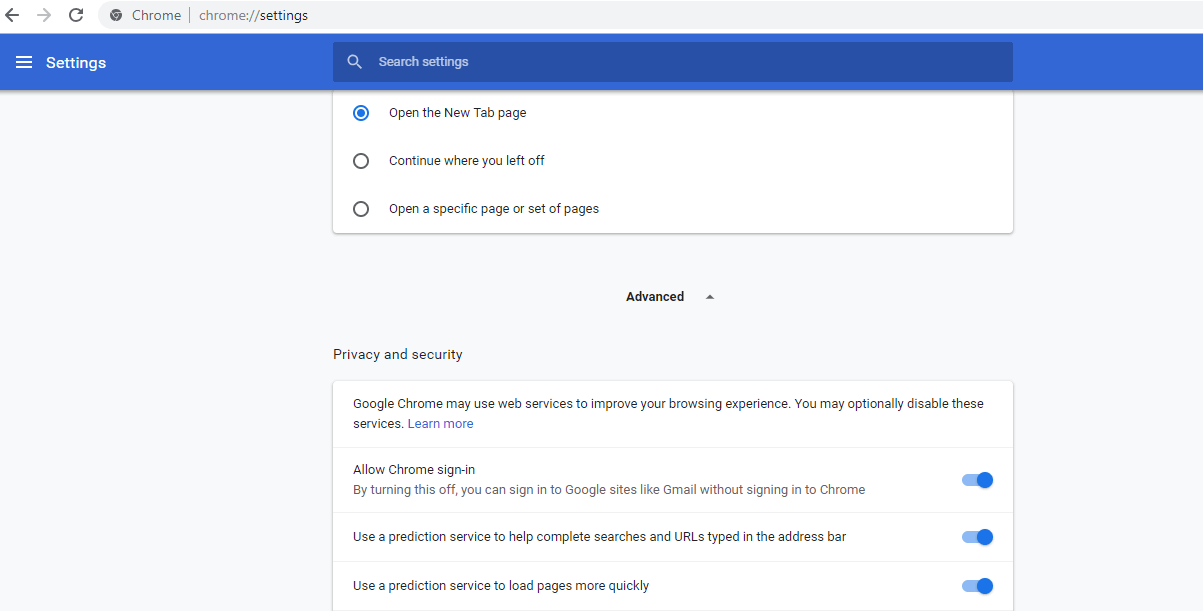
- wybierz Ustawienia zawartości.
- przejdź do plików cookie i zaznacz pole Zezwalaj na ustawienie danych lokalnych.
- przewiń w dół i odznacz pole Blokuj pliki cookie innych firm.
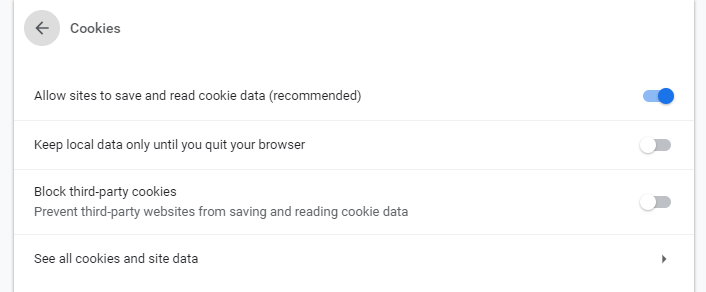
dzięki powyższym krokom będziesz mógł przeglądać historię (odwiedzane witryny) w przeglądarce, pod warunkiem, że użytkownicy nie wyczyszczą historii przeglądarki.
aby jednak być na bieżąco z witrynami odwiedzanymi przez przeglądarkę, być może trzeba będzie wyłączyć opcję Usuń historię przeglądania w Chrome.
Porada eksperta: niektóre problemy z komputerem są trudne do rozwiązania, zwłaszcza jeśli chodzi o uszkodzone repozytoria lub brakujące pliki Windows. Jeśli masz problemy z naprawą błędu, Twój system może być częściowo uszkodzony. Zalecamy zainstalowanie Restoro, narzędzia, które skanuje maszynę i identyfikuje usterkę.
Kliknij tutaj, aby pobrać i rozpocząć naprawę.
z drugiej strony Google Chrome nie oferuje żadnej prostej metody wyłączania historii przeglądarki.
jest to w przeciwieństwie do programu Internet Explorer, który oferuje bezpośrednią opcję uniemożliwiającą użytkownikom usuwanie plików cookie i historii przeglądarki.
niemniej jednak istnieje kilka opcji (hacki & poprawki), które zostały wypróbowane w przeszłości.
2. Korzystając z Konsoli administracyjnej Google Apps
- w panelu C Google (Konsola administracyjna Google Apps), przejdź do opcji Zarządzanie urządzeniami.
- w obszarze Zarządzanie urządzeniami przejdź do zarządzania Chrome.
- wybierz Ustawienia użytkownika i przejdź do opcji Zabezpieczenia.
- w menu rozwijanym Tryb Incognito wybierz opcję wyłącz Tryb Incognito.
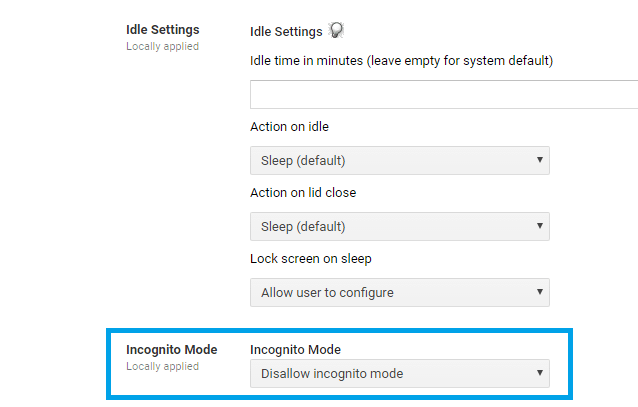
- przewiń w dół do rozwijanej opcji Historia przeglądarki i wybierz Zawsze Zapisz historię przeglądarki.
jest to stosunkowo podstawowa metoda, a każdy użytkownik ze średnim poziomem wiedzy technicznej z łatwością obejdzie ją i wyczyści historię przeglądarki. Niemniej jednak możesz również wypróbować poniższą metodę.
3. Ramka Historii Czarnej Listy& Wyczyść Ramkę Danych Przeglądarki
Uwaga: Jest to również funkcja Konsoli administracyjnej Google Apps
- w panelu C kliknij Zarządzanie urządzeniami.
- wybierz opcję Zarządzanie Chrome, a następnie przejdź do ustawień Użytkownika.
- Zlokalizuj czarną listę adresów URL w obszarze blokowanie adresów URL.
- w polach czarnej listy URL wpisz następujące
-
chrome://settings/clearBrowserData/ chrome://settings-frame/clearBrowserDatachrome://history-frame/chrome://history/
-
- Zapisz zmiany.
udowodniono, że ta metoda działa na starych wersjach Chrome. Jednak w nowszych wersjach użytkownicy mogą łatwo go obejść i skutecznie wyczyścić historię. Co więcej, działa tylko wtedy, gdy użytkownik loguje się do Chrome za pomocą swojego konta Google.
4. Użyj rozszerzenia historii Google
- Pobierz Rozszerzenie historii Google i zainstaluj je na swoim komputerze
- połącz je z kontem Chrome
to rejestruje wszystkie witryny odwiedzane przez Chrome i będziesz mieć dostęp do historii przeglądania, nawet po wyczyszczeniu jej przez użytkownika.
Uwaga: ustawienie Chrome w trybie Incognito skutecznie czyni tę metodę bezużyteczną. Ponadto, jeśli użytkownik wyloguje się z konta Chrome, może łatwo wyczyścić historię przeglądarki, bez pozostawiania śladów.
wreszcie, możesz łatwo zablokować każdą nieodpowiednią stronę w przeglądarce Chrome, szczególnie za pomocą OpenDNS (i wielu innych narzędzi). Dzięki temu żaden użytkownik nie będzie mógł uzyskać dostępu do witryn z czarnej listy za pośrednictwem Chrome na komputerze.
Zapobiegaj usuwaniu historii przeglądania w Edge
- Wyłącz Wyczyść dane przeglądania przy wyjściu na Edge
- Uruchom przeglądarkę internetową Microsoft Edge.
- kliknij menu z trzema kropkami ( … ), a następnie kliknij Ustawienia.
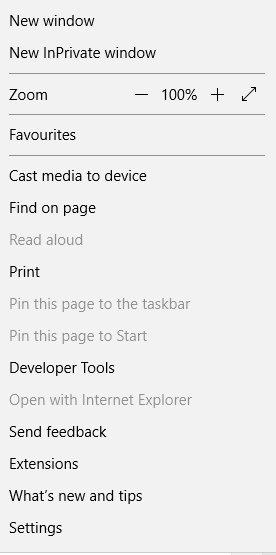
- na pasku ustawień w obszarze Wyczyść dane przeglądania kliknij Wybierz, co chcesz wyczyścić.
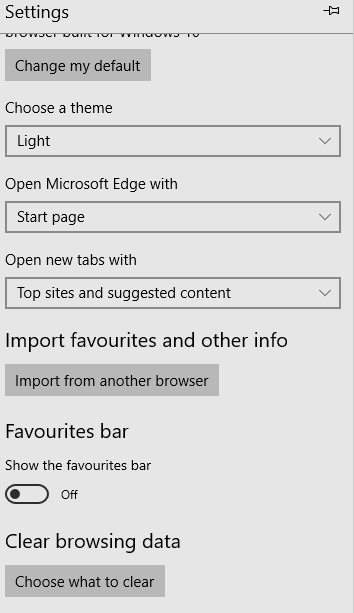
- odznacz pole wyboru Historia przeglądania, a następnie wyłącz zawsze Wyczyść to po zamknięciu opcji przeglądarki.
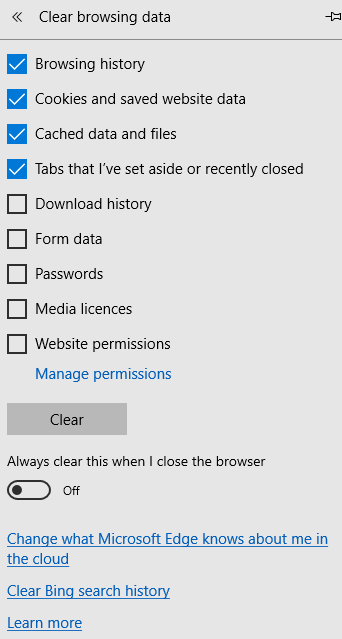
- następnie zamknij Microsoft Edge.
Uwaga: Ta metoda działa tylko z zestawem komputerów z systemem Windows 10, w szczególności z systemem Windows 10 Education & Windows 10 Pro Enterprise.
Mozilla Firefox, Google Chrome i Microsoft Edge, jak podkreślono powyżej, nie zapewniają jasno zdefiniowanych opcji uniemożliwiających użytkownikom usuwanie plików cookie i historii przeglądarki.
istnieją jednak różne formy hacków i poprawek, które, jeśli zostaną prawidłowo zaimplementowane, ograniczyłyby lub całkowicie uniemożliwiłyby użytkownikom zewnętrznym usuwanie historii przeglądarki.
niektóre z tych poprawek i hacków wahają się od wydłużenia okresu wygaśnięcia historii przeglądarki po wyłączenie domyślnego czyszczenia historii przeglądarki po zakończeniu.
Podsumowując, nie ma jednoznacznej metody wyłączania usuwania historii przeglądania w przeglądarkach Mozilla Firefox, Google Chrome i Microsoft Edge. Jedyną przeglądarką obsługującą tę funkcję jest Internet Explorer.
w związku z tym, jeśli chcesz mieć nieograniczony dostęp do historii przeglądania swoich dzieci lub pracowników, Internet Explorer jest idealnym przeglądarką dla ciebie.
 nadal masz problemy? Napraw je za pomocą tego narzędzia:
nadal masz problemy? Napraw je za pomocą tego narzędzia: - pobierz to narzędzie do naprawy komputera oceniono Wielki na TrustPilot.com (pobieranie rozpoczyna się na tej stronie).
- kliknij Rozpocznij skanowanie, aby znaleźć problemy z systemem Windows, które mogą powodować problemy z komputerem.
- kliknij Napraw wszystko, aby rozwiązać problemy z opatentowanymi technologiami (ekskluzywna Zniżka dla naszych czytelników).
Restoro zostało pobrane przez 0 czytelników w tym miesiącu.
Najczęściej zadawane pytania
-
czy Google przechowuje moją historię wyszukiwania na zawsze?
Google nie przechowuje historii wyszukiwania w nieskończoność, rejestruje tylko wyszukiwane kwerendy i historię przeglądania z ostatnich 10 lat.
-
kto może zobaczyć moją historię przeglądania w trybie Incognito?
tryb Incognito nie rejestruje historii przeglądania, ale twój dostawca usług internetowych nadal może zobaczyć listę witryn, które odwiedziłeś podczas korzystania z trybu Incognito. Ale jest sposób, żeby to całkowicie ukryć.
-
Jak mogę zobaczyć moją historię przeglądania?
każda przeglądarka ma funkcję historii gdzieś w swoich ustawieniach. Możesz również znaleźć dedykowane oprogramowanie, które śledzi historię przeglądania i analizuje zachowania użytkowników.
- przeglądarki
- przewodniki po Firefoksie
- przeglądarka microsoft edge
skontaktuj się z ekspertem